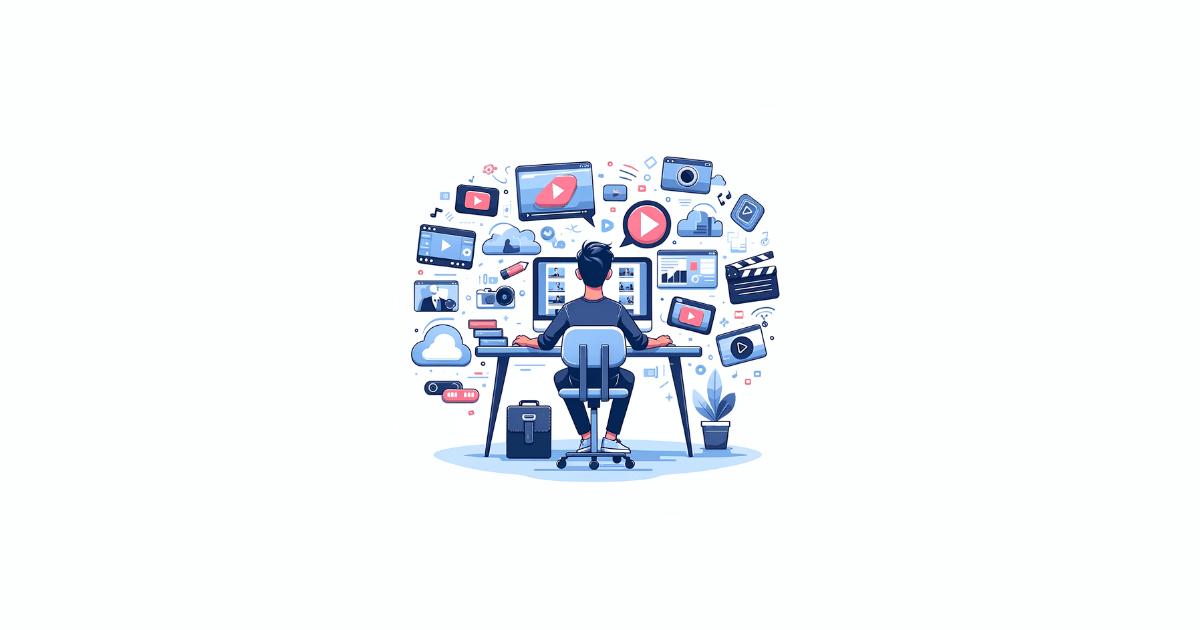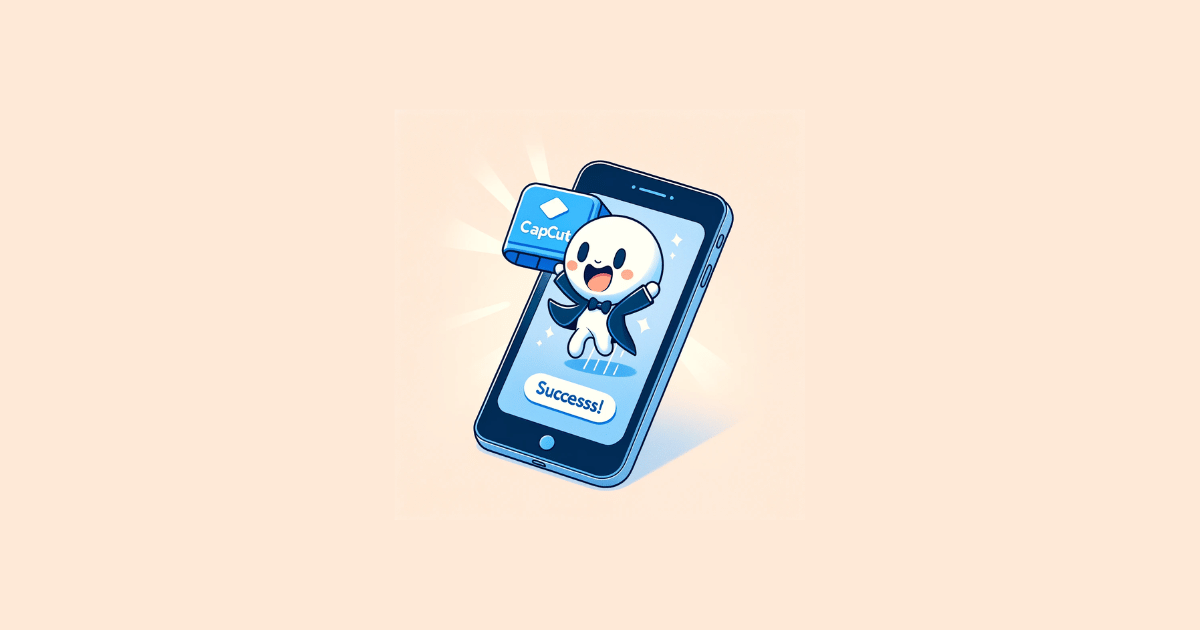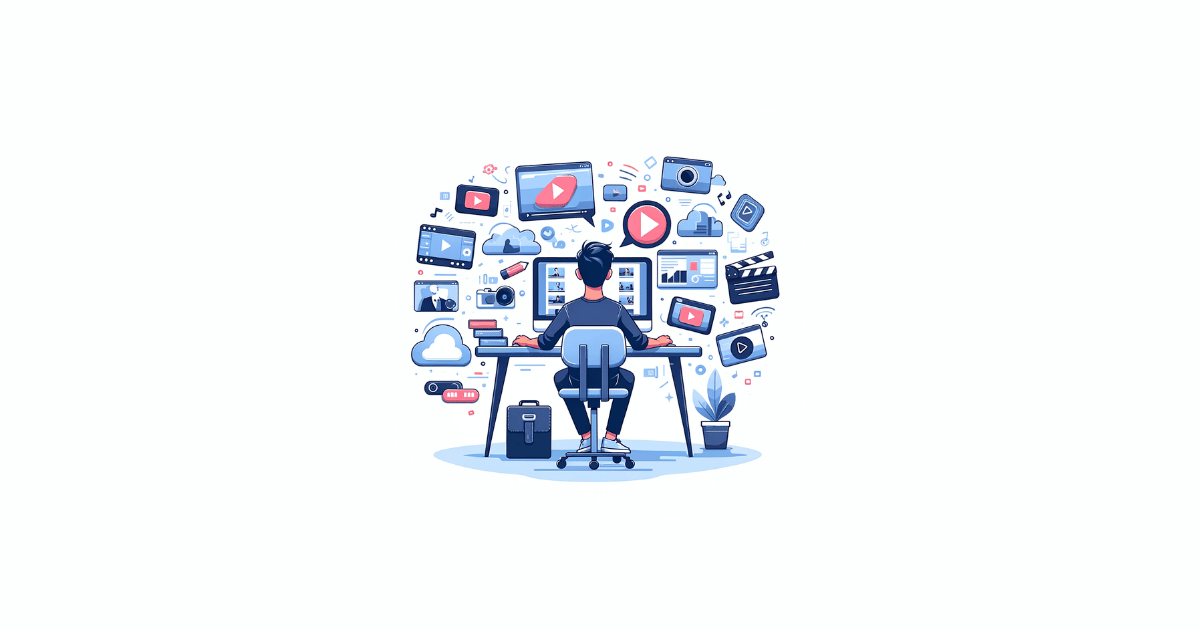Gimana sih cara membuat subtitle Otomatis di CapCut PC? Simak artikel ini untuk tahu langkah-langkahnya dengan mudah dan jelas.
Apa itu Auto Captions di CapCut?
CapCut merupakan salah satu aplikasi pembuat subtitle yang timingnya otomatis.
Auto Captions di CapCut adalah fitur yang memungkinkan aplikasi untuk secara otomatis menambahkan teks ke video kamu.
Ini memungkinkan kamu untuk membuat subtitle atau teks yang sesuai dengan percakapan dalam video tanpa harus mengetiknya secara manual.
Dengan Auto Captions, CapCut akan menggunakan teknologi AI pengenalan suara untuk mengidentifikasi kata-kata yang diucapkan dalam video.
Kemudian menambahkan teksnya ke video secara otomatis.
Ini sangat berguna untuk membuat video yang lebih mudah dipahami oleh penonton, yang mungkin mengalami gangguan pendengaran
Serta bagi mereka yang hanya ingin menonton video tanpa suara.
Fitur Auto Captions di CapCut juga mendukung banyak bahasa, termasuk bahasa Indonesia.
Cara Membuat Auto Subtitle di CapCut PC/Laptop lewat Auto Captions

Berikut ini cara membuat subtitle otomatis di capcut pc:
1. Pastikan kamu download CapCut for PC versi terbaru
2. Selanjutnya jalankan aplikasi CapCut di PC/Laptop Windows/Mac
Login akun CapCut menggunakan akun Google, TikTok, dan lain sebagainya.
3. Pilih “New Project” untuk proyek baru di CapCut
4. Pilih “Import” pada bagian Media di CapCut PC
Kamu bisa pilih video dari folder penyimpanan, yang berisi banyak percakapan seperti video Podcast dan lain sebagainya.
5. Berikutnya drag video ke arah Timeline
Kamu bisa drag file di bagian Media, ke arah timeline lewat mouse atau touchpad di laptop.
6. Kemudian pilih “Text” > lalu pilih “Auto Captions”
7. Setelah itu pilih Bahasa > pilih tombol “Create” untuk Buat Subtitle Otomatis di CapCut PC
Sekarang kamu tinggal edit dan sesuaikan gaya teks pada subtitle otomatis, dengan fitur yang ada di CapCut.
Kelebihan Fitur Auto Captions di CapCut
Berikut beberapa kelebihan Auto Captions di CapCut:
| Kelebihan | Deskripsi |
|---|---|
| 1. Kemudahan Penggunaan | Auto Captions di CapCut mudah digunakan, bahkan bagi pemula sekalipun. |
| 2. Otomatisasi Proses | Caption secara otomatis dihasilkan tanpa perlu mengetik manual, menghemat waktu dan usaha. |
| 3. Presisi Tinggi | Sistem Auto Captions mampu mendeteksi ucapan dengan tingkat akurasi yang tinggi, menghasilkan teks yang tepat. |
| 4. Pengaturan Gaya Teks | Kamu dapat mengatur gaya teks caption, seperti ukuran, font, warna, dan latar belakang sesuai preferensi kamu. |
| 5. Pilihan Bahasa yang Luas | Dukungan untuk banyak bahasa memungkinkan kamu membuat caption dalam berbagai bahasa internasional. |
| 6. Integrasi Suara ke Teks | CapCut dapat mengubah suara dalam video menjadi teks dengan cepat, memudahkan pencarian dan aksesibilitas. |
| 7. Pilihan Format Caption | Kamu dapat memilih antara caption yang terlihat di layar atau caption tersembunyi untuk berbagai keperluan. |
| 8. Revisi dan Penyesuaian Mudah | Kamu dapat mengedit atau memperbaiki caption yang dibuat otomatis sesuai kebutuhan kamu. |
| 9. Kecepatan dan Efisiensi | Proses otomatisasi memungkinkan kamu menghasilkan caption dengan cepat, mempercepat alur kerja produksi video. |
| 10. Dukungan untuk Platform Sosial | Auto Captions di CapCut mendukung berbagai platform media sosial, memudahkan berbagi video dengan caption. |
Nah itulah dia informasi tentang bagaimana cara membuat subtitle Otomatis di CapCut PC lewat auto caption. Semoga bisa membantu jadi referensi.